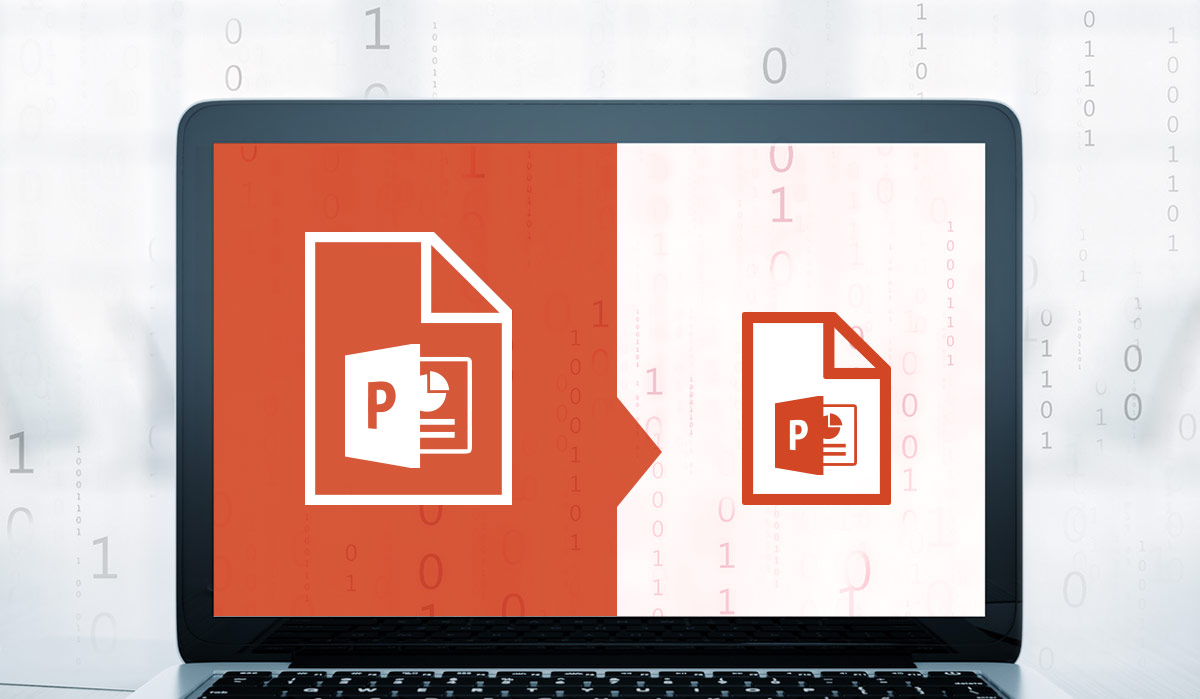
PowerPoint-Dateigröße optimieren: 5 Tipps zum Verkleinern Ihrer Dateien!
Es ist auch heute in Büros noch ein gängiges Problem: Mitarbeiter:innen aus der Auslandsniederlassung Ihrer Firma schicken Ihnen „schnell mal“ die aktuelle Präsentation per E-Mail. Was ankommt ist ein 30 Megabyte großer Anhang, der nicht nur Ihren Posteingang blockiert, sondern beim Öffnen auch noch Ihren Rechner ausbremst.
Außerdem haben viele Unternehmen immer noch die Email-Anhänge auf feste Maximalgrößen festgelegt. Es kann also durchaus auch mal gar keine Präsentation bei Ihnen ankommen. Dabei lässt sich dieses Szenario durch ein paar einfache Maßnahmen verhindern. Wir zeigen Ihnen heute 5 Tipps, wie Sie Dateigrößen optimieren können.
Dateigröße optimieren: So geht’s!
Als Zielgröße sollten Sie für Präsentationen etwa 5 Megabyte und weniger anstreben. So können Sie sicher sein, dass Ihre PowerPoint-Datei als Anhang beim Empfänger ankommt. Folgen Sie diesen simplen Tipps um die Dateigröße Ihrer PowerPoint-Dateien zu verkleinern:
1. Nicht verwendete Folien, Bilder und Videos entfernen
Dies gilt vor allem bei Präsentationen, die über einen langen Zeitraum hinweg und von mehreren Personen bearbeitet werden. Dabei gibt es oft eine ganze Menge an ausgeblendeten, alten Folien, die eventuell auch noch Bilder und Videos enthalten und so die Dateigröße beeinflussen.
Löschen Sie in einem solchen Fall alle nicht relevanten Folien und Inhalte aus der Präsentation und speichern Sie eine neue Version. Dies kann die Dateigröße bereits merklich reduzieren.
2. Eingefügte Bilder komprimieren
PowerPoint besitzt eine integrierte Funktion zum Komprimieren von Bildern in einer Präsentation. Öffnen Sie dazu die Präsentation und wählen Sie unter „Datei“ den Menüpunkt „Speichern unter“. Klicken Sie dann auf „Durchsuchen“. Im nun geöffneten Fenster klicken Sie unten auf „Tools“ und wählen die Option „Bilder komprimieren“.
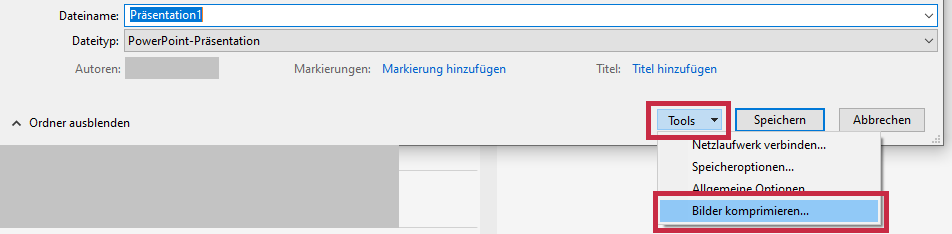
Wählen Sie die Option „zugeschnittene Bildbereiche löschen“ und als Zielausgabe 150 oder 96 ppi. Falls Ihr Empfänger die Präsentation ausdrucken möchte, sollten Sie die Zielausgabe auf 220ppi belassen.
Weitere Informationen zum Thema Bilder in PowerPoint komprimieren.
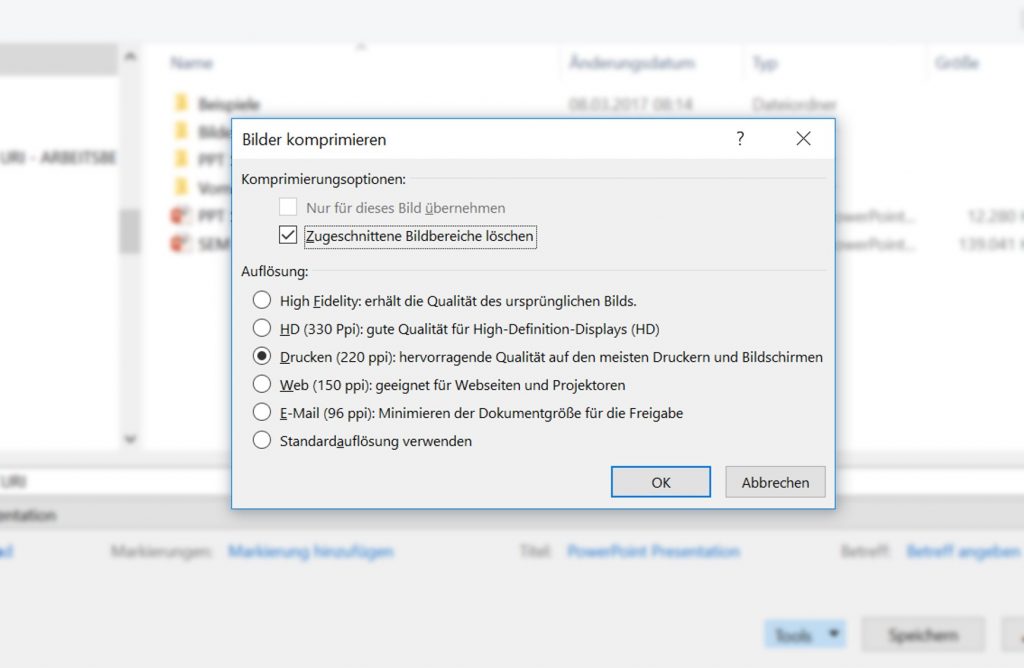
3. Bild-Bearbeitungsdaten verwerfen
Mithilfe dieser Option können Präsentationen zusätzlich verkleinert werden. Wählen Sie unter dem Reiter „Datei“ den Menüpunkt „Optionen“. Unter „Erweitert“ setzen Sie das Häkchen bei „Bearbeitungsdaten verwerfen“ unter „Bildgröße und -qualität“. Beachten Sie, dass danach Änderungen an den Bildern nicht rückgängig gemacht werden können.
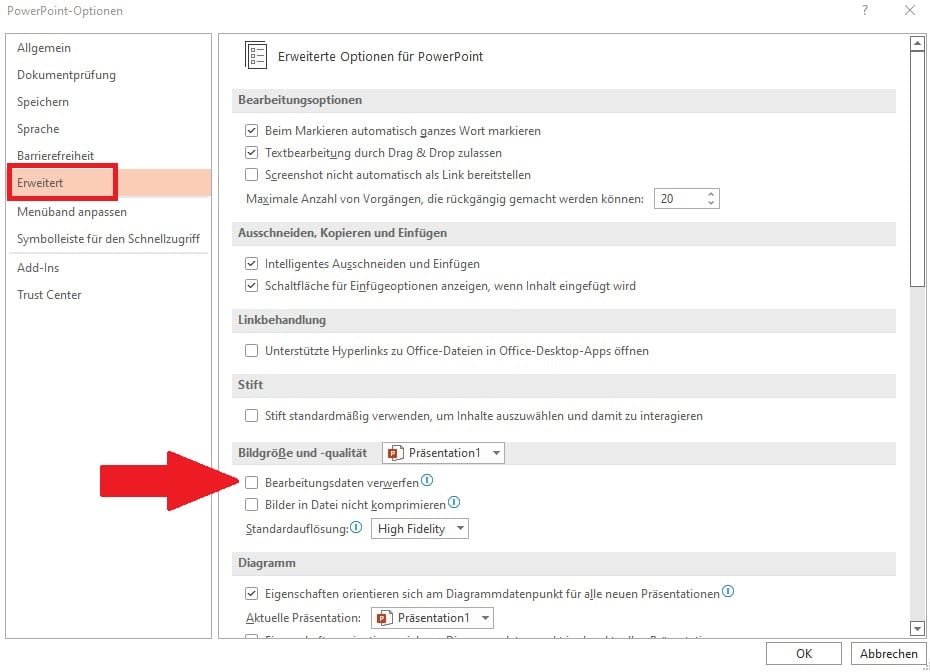
4. Bildeffekte nicht mit PowerPoint erstellen
Bearbeiten Sie Ihre Grafiken und Fotos nicht mit den PowerPoint Bildtools. Die Bildtools bieten beispielsweise die Möglichkeit, Ihre Bilder mit „Künstlerischen Effekten“ zu versehen. Dadurch erstellt PowerPoint jedoch zwei Bilddateien – eine für das unbearbeitete und eine für das bearbeitete Bild mit Kunsteffekt.
Entsprechend wird die Gesamtdatei größer, da der Präsentation mehr Bilder anhängen. Nutzen Sie deshalb für Effekte und Co. ein separates Bildbearbeitungsprogramm und fügen Sie darin fertig bearbeitete Bilder in Ihre Präsentation ein.
5. Master überprüfen
Beim Kopieren einer Folie aus einer Präsentation in eine andere kann es vorkommen, dass man unwissentlich den Master aus der Ursprungspräsentation in der anderen Präsentation miteinfügt und dadurch ihre Dateigröße aufbläht. Um diese unnötige Dateivergrößerung zu umgehen, sollten Sie kopierte Folien in der Zielpräsentation stets über Rechtsklick > „Zieldesign verwenden“ einfügen.
Wenn Sie Ihre Präsentation fertig erstellt haben, empfiehlt sich immer nochmal ein Blick in die Masteransicht. Dort können Sie prüfen, ob sich durch Kopiervorgänge ein unnötiger Master „miteingenistet“ hat und diesen ggf. rauslöschen.
Extra Tipp: Tools zum Dateigröße optimieren verwenden
Es gibt verschiedene Werkzeuge, mit denen Sie PowerPoint- und andere Office-Dateien verkleinern können. Beliebte Tools sind beispielsweise PowerShrink und FILEminimizer. Mit beiden Softwares lassen sich die Dateigrößen ohne Qualitätsverluste schrumpfen. Wer sich von den Werkzeugen überzeugen möchte, kann die kostenlosen Testversionen herunterladen und ausprobieren.
Fazit: Mit unseren Tipps einfach und schnell Ihre Dateigröße optimieren!
Bei Präsentationen kann es schnell passieren, dass die Dateigröße zu groß wird. Damit Sie und andere Kollegen ohne Probleme die Präsentation bearbeiten und versenden können, sollten Sie darauf achten die Grenze von 5 MB nicht zu überschreiten. Mit unseren Tipps können Sie einfach und schnell Ihre Dateigröße optimieren! Probieren Sie es aus!
Sie haben Fragen zum Dateigröße optimieren oder generelle Fragen zu PowerPoint? Suchen Sie gerne unseren Kontakt per Mail unter [email protected]. Wir helfen Ihnen weiter!
Diese Artikel könnten Sie auch interessieren:




